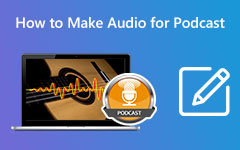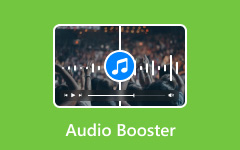Comment synchroniser l'audio et la vidéo : découvrez des méthodes professionnelles de synchronisation
Avez-vous des fichiers dont l'audio et la vidéo ne sont pas synchronisés ? Ensuite, vous pouvez attester que ces types de clips sont irritants à regarder. Eh bien, personne n'apprécierait une vidéo avec un son non harmonisé, même si la qualité de la vidéo est excellente, n'est-ce pas ? D'autre part, il existe d'autres raisons pour lesquelles certains ont besoin de synchroniser les vidéos et l'audio. L'un des motifs de cet acte est de produire une vidéo musicale ou tout contenu nécessitant un morceau de musique de fond. Aujourd'hui, un vidéaste ne jouera pas la musique de fond qu'il a choisie pendant l'enregistrement de la vidéo, car cela ne fonctionnera pas.
Avec cette technologie innovante, les vidéastes et monteurs vidéo préfèrent faire du layering ou dubbing, qui sous une forme plus simple, se synchronise. Par conséquent, cette synchronisation est l'opération idéale pour les débutants au montage vidéo de niveau intermédiaire. Par conséquent, apprenons tous comment synchroniser audio et vidéo de la manière professionnelle mais simple ci-dessous.
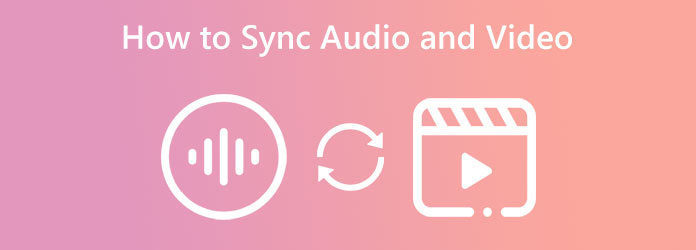
Partie 1. Pourquoi l'audio et la vidéo ne sont pas synchronisés
Expliquons pourquoi nous rencontrons le problème de désynchronisation vidéo et audio. Que ce soit intentionnel ou non, il arrivera un moment où une vidéo posera ce problème technique. Cette question est définie ou se décline en deux scénarios, et le premier est un son de retard audio ou la scène lorsque vous voyez pour la première fois le contenu vidéo sans aucun son. La seconde est que l'audio arrive à jouer plus tôt ou avant que le contenu vidéo n'apparaisse. Il existe diverses raisons pour lesquelles ces problèmes se produisent, et pour vous aider à comprendre comment cela se produit, nous avons répertorié tous les facteurs possibles ci-dessous.
- 1. Mauvaise façon de télécharger la vidéo, et si vous avez téléchargé la vidéo à partir d'un site non fiable.
- 2. Lecture de la vidéo dans un lecteur multimédia gênant.
- 3. Le lecteur multimédia ne prend pas en charge le type de format de la vidéo.
- 4. Mauvais paramètres de l'appareil lors de l'utilisation.
- 5. Attaques de logiciels malveillants qui ont conduit à un fichier corrompu.
Par conséquent, vous voudrez peut-être vérifier les raisons fournies pour vous empêcher de demander pourquoi ma vidéo et mon audio ne sont pas synchronisés. Et si, pour une raison quelconque, vous avez déjà conservé de telles vidéos dans votre stockage de fichiers, vous pouvez compter sur les excellents outils que nous présentons ci-dessous.
Partie 2. Comment synchroniser l'audio et la vidéo avec des programmes populaires
Les outils répertoriés ci-dessous sont des programmes téléchargeables et vous pouvez les acquérir sur votre ordinateur. Ainsi, laissez-nous maintenant nous livrer aux didacticiels sur notre plus grande question pratique aujourd'hui avec les excellents outils ci-dessous.
Comment synchroniser l'audio et la vidéo dans Tipard Video Converter Ultimate
Tipard Convertisseur Vidéo Ultime est un logiciel exquis avec de puissantes fonctions d'édition vidéo pour vos besoins. Il a littéralement tout ce dont vous avez besoin d'un éditeur vidéo et en a un excellent à utiliser s'il y a de l'audio non synchronisé avec votre vidéo. Étonnamment, l'outil de synchronisation audio de Tipard Video Converter Ultimate vous permet d'effectuer la synchronisation le plus simplement et le plus rapidement possible. En faisant glisser les réglages de retard et de volume, vous arriverez à harmoniser l'audio de votre vidéo en un rien de temps. De plus, il vous fournit des préréglages de sortie supplémentaires sur la même page qui vous permettront de personnaliser la résolution, le format, la qualité et d'autres paramètres de votre vidéo, y compris ceux de l'audio. Outre le processus de synchronisation, vous pouvez également modifier l'encodeur, la fréquence d'échantillonnage, le canal et le débit binaire de votre audio.
En attendant, vous ne pouvez jamais vous tromper en utilisant Tipard Video Converter Ultimate, car il possède l'interface la plus intuitive en tant que logiciel. Et en ce qui concerne le type de format que vous avez pour vos vidéos, ce logiciel étonnant peut fonctionner sur plus de 500 types audio et vidéo différents. Par conséquent, sans plus tarder, voici comment synchroniser l'audio et la vidéo en fin de compte.
Étape 1Acquérir ce meilleur logiciel pour votre ordinateur Windows ou Mac en cliquant sur le Télécharger boutons ci-dessous.
Étape 2Lancez le logiciel, et en atteignant son interface principale, cliquez sur le Boîte à outils parmi les menus de la partie supérieure. Ensuite, parmi la collection d'outils, sélectionnez le Synchronisation audio option. Procédez ensuite au téléchargement de la vidéo avec un délai audio.
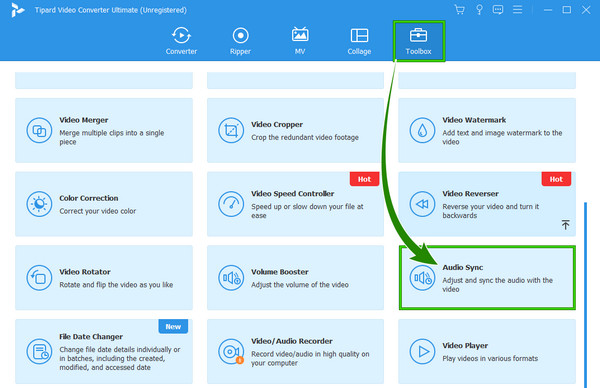
Étape 3Lorsque la vidéo est prête sur l'aperçu, vous pouvez commencer à éditer l'audio en ajustant le Retard paramètre. Ajustez-le et jouez pour vérifier la vidéo jusqu'à ce que vous atteigniez la synchronisation parfaite. Ensuite, vous pouvez également régler le volume si nécessaire. Et en cliquant sur le cogner icône dans le Sortie section, vous pourrez voir les puissants paramètres de modification de votre vidéo.
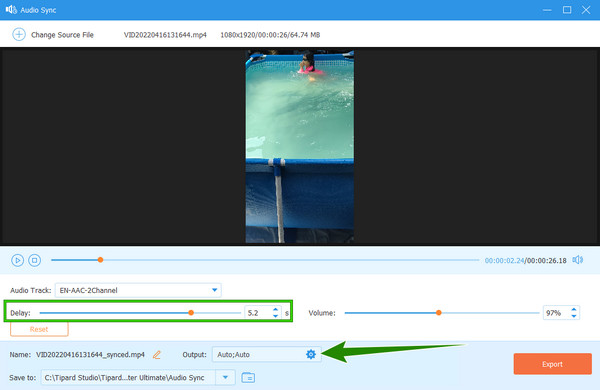
Étape 4Supposons que vous frappiez le cogner icône, alors voici les préréglages que vous pouvez parcourir. Si tel est le cas, n'hésitez pas à modifier votre sortie vidéo et audio en fonction de vos préférences. N'oubliez pas de cliquer sur le OK onglet après.
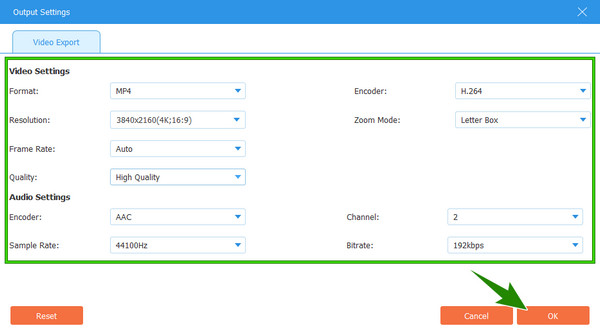
Étape 5Enfin, vous pouvez déjà appuyer sur le Exportations bouton pour avoir une copie de votre audio nouvellement synchronisé dans un fichier vidéo.
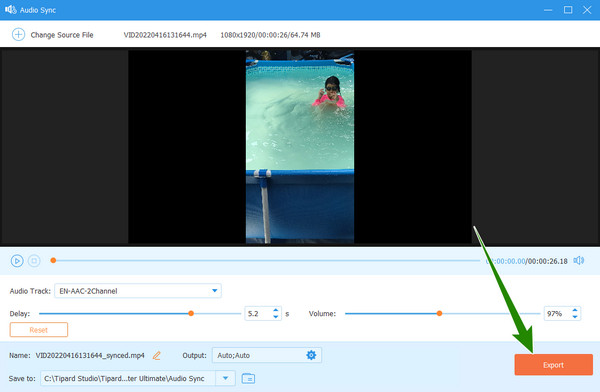
Comment synchroniser l'audio et la vidéo dans Final Cut Pro
Final Cut Pro est l'un des héros en matière de synchronisation audio et vidéo. Ce logiciel dispose d'un système avancé avec une interface intuitive que vous pouvez apprécier. Comme le logiciel précédent, Final Cut Pro dispose d'une fonction de synchronisation automatique qui analyse la vidéo et l'audio et les synchronise librement. Cette magnifique fonctionnalité fonctionne mieux pour plusieurs clips vidéo provenant de différentes ressources. D'un autre côté, ce n'est pas la seule fonctionnalité importante dont vous pouvez profiter avec Final Cut Pro, car il y en a plus ! Cependant, aussi magnifique soit-il, il y a encore quelques inconvénients à trouver dans ce logiciel, et celui qui est assez important est qu'il ne fonctionne que pour les ordinateurs Mac. Ainsi, si cela ne vous dérange pas, voici le tutoriel que vous pouvez suivre.
Étape 1Lancez le logiciel après l'avoir acquis sur votre App Store. Ensuite, naviguez jusqu'au Déposez votre dernière attestation menu, cliquez sur le L’ onglet puis le Médias option pour télécharger les fichiers vidéo et audio que vous devez synchroniser.
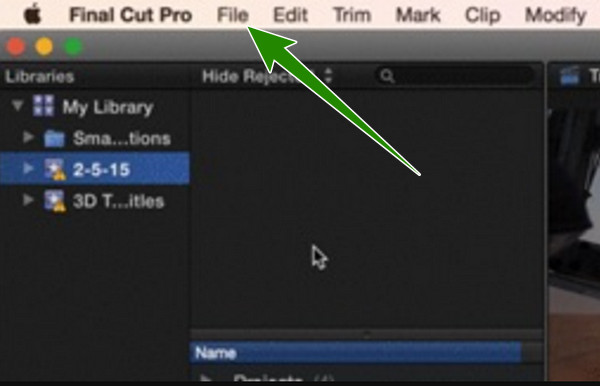
Étape 2À l'arrivée des vidéos et des fichiers audio, vous devez les coupler les uns avec les autres. Cliquez sur la vidéo et l'audio de votre paire, puis faites un clic droit pour voir le Synchroniser les clips possibilité de choisir.
Étape 3Après avoir cliqué sur ladite option, une nouvelle fenêtre s'affichera. Vous pouvez synchroniser l'audio et la vidéo à partir de là en cochant les options qui le disent. Après le processus de synchronisation, faites glisser les fichiers vers la chronologie, ouvrez le Inspecteur audio fenêtre, et appuyez sur le bouton qui isolera le canal. Après cela, vérifiez l'audio pour voir s'ils sont correctement synchronisés.
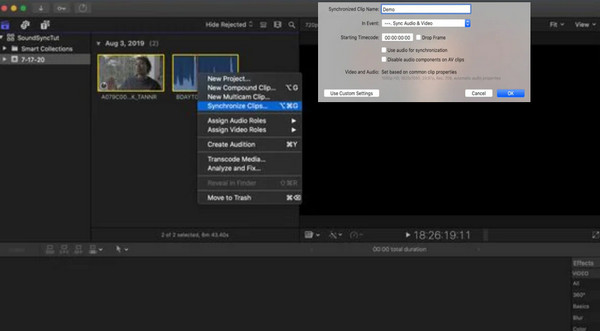
Comment synchroniser l'audio et la vidéo dans Premiere Pro
Un autre logiciel professionnel que vous pouvez envisager d'utiliser pour synchroniser des fichiers est Premiere Pro. C'est un logiciel de montage vidéo populaire qui garantit des sorties de haute qualité sur chaque processus. Premiere Pro propose de nombreuses fonctionnalités intéressantes, notamment inverser les vidéos, et la synchronisation vidéo et audio en fait partie. Cependant, contrairement aux deux premiers programmes, vous pourriez trouver Premiere Pro un peu long et difficile à naviguer. De plus, avec une mauvaise navigation dans la synchronisation audio, vous pouvez toujours trouver vos fichiers désynchronisés. Néanmoins, en suivant les étapes ci-dessous, vous pouvez garantir le succès et des résultats de qualité.
Étape 1Lancez Premiere Pro après le processus d'installation. Ensuite, téléchargez les fichiers vidéo et audio et amenez-les dans la chronologie, et vous pouvez commencer à synchroniser l'audio et la vidéo Premiere.
Étape 2Après cela, choisissez et cliquez sur les fichiers que vous souhaitez synchroniser. Faites un clic droit dessus, puis cliquez sur le Agrafe bouton, puis le Synchroniser option.
Étape 3Une fois que vous avez cliqué sur la dernière option, une boîte de dialogue s'affiche. À partir de là, sélectionnez une option pour le menu de synchronisation que vous souhaitez appliquer. Après cela, cliquez sur le OK onglet pour appliquer les modifications.
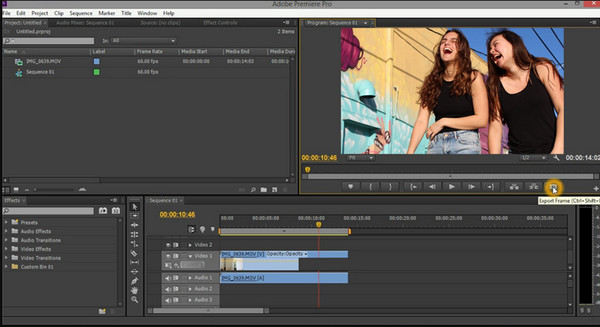
Comment synchroniser l'audio dans DaVinci Resolve
Enfin, voici DaVinci Resolve. Il s'agit d'un logiciel de montage vidéo doté de fonctionnalités complètes que vous pouvez utiliser gratuitement. De plus, il fait partie des programmes populaires faciles à manipuler. Il est livré avec des technologies avancées qui l'aident à rester dans sa position de leader dans le montage vidéo. Bien que son interface semble intimidante, le processus qu'il propose à ses utilisateurs est simple et rapide. En ce qui concerne la synchronisation audio, DaVinci Resolve vous permet d'effectuer deux méthodes différentes, l'une utilisant sa chronologie et l'autre utilisant Media Pool. Ainsi, nous avons créé les directives dans lesquelles l'audio de synchronisation automatique DaVinci Resolve est utilisé, et cela via le Media Pool.
Étape 1Ouvrez le logiciel et passez à sa Modifier languette. Ensuite, sélectionnez les fichiers vidéo et audio que vous souhaitez synchroniser dans le Pool de médias.
Étape 2Maintenant, cliquez avec le bouton droit sur les fichiers multimédias, puis cliquez sur le Synchronisation automatique de l'audio sélection. En cliquant dessus, choisissez le Basé sur la forme d'onde et ajouter des pistes sélection parmi les options proposées.
Étape 3Enfin, faites glisser les fichiers multimédias vers la chronologie. Ensuite, vérifiez l'audio et la vidéo synchronisés à enregistrer. Cliquez ici pour savoir comment supprimer les filigranes Davinci Resolve.
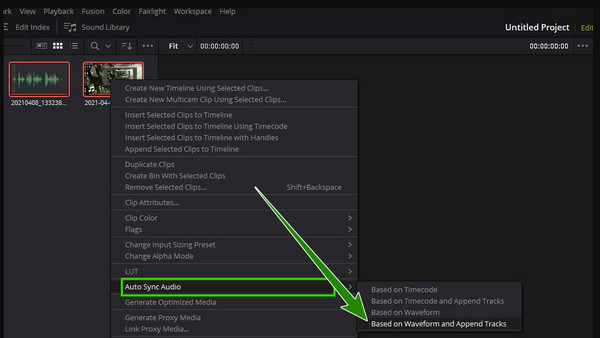
Partie 3. Comment synchroniser gratuitement l'audio et la vidéo en ligne
Maintenant, Online Converter est le meilleur choix pour ceux qui ont l'intention de synchroniser gratuitement l'audio et la vidéo en ligne. Avec cet outil, vous pouvez facilement résoudre le problème de retard audio, car il est livré avec une fonction Stretch Audio. Cette fonctionnalité éliminera la partie silencieuse au début de la vidéo. Cependant, vous devez disposer d'un Internet puissant pour l'exécuter avec succès. Si oui, voici les étapes à suivre.
Étape 1Visitez le site Web à l'aide de votre navigateur Web. En arrivant sur la page principale, cliquez sur le Choisissez Fichier télécharger la vidéo.
Étape 2Ensuite, allez et cliquez sur la flèche sur le Options onglet et sélectionnez le Étendre l'audio option.
Étape 3Puis frappe le Synchroniser bouton pour démarrer le processus.
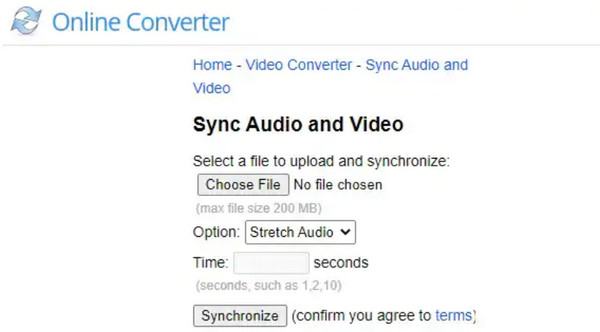
Partie 4. FAQ sur la synchronisation audio et vidéo
Comment réparer le retard audio sur iPhone?
Il a été enregistré que les iPhones ont des problèmes pour corriger le retard audio. Ainsi, la meilleure solution consiste à utiliser une application tierce comme AudioFix. Avec cela, il vous suffit de lancer l'application, de télécharger votre vidéo, de naviguer dans son outil AudioFix Strong et de l'exporter.
Comment fonctionne la synchronisation audio ?
La synchronisation audio et vidéo est l'acte où le tempo de l'audio correspond à la durée de la vidéo.
Pourquoi est-il nécessaire de synchroniser l'audio avec la vidéo ?
En effet, la synchronisation des données garantira une lecture précise et compréhensible.
Conclusion
Vous savez quoi faire maintenant lorsque l'audio et la vidéo ne sont pas synchronisés. Partagez vos apprentissages avec vos amis pour qu'ils sachent comment synchroniser audio et vidéo. De plus, tous les outils ici sont extrêmement puissants. Mais, si vous voulez le meilleur, utilisez Tipard Convertisseur Vidéo Ultime, car ce sera le parfait pour un débutant comme vous en raison du processus fluide et facile à comprendre.